 Hyperchem官方版是一款专业的分子模拟软件。Hyperchem最新版使用时可以输入结构、读取数据文件盒直接操作文字,以球、棍及其混合模式等不同方式显示分子。Hyperchem官方版支持的计算方法有从头计算,半经验方法,分子力学,混合计算等,同时还支持用户定制的外部程序。
Hyperchem官方版是一款专业的分子模拟软件。Hyperchem最新版使用时可以输入结构、读取数据文件盒直接操作文字,以球、棍及其混合模式等不同方式显示分子。Hyperchem官方版支持的计算方法有从头计算,半经验方法,分子力学,混合计算等,同时还支持用户定制的外部程序。
基本简介
Hyperchem是一款以高质量、灵活、易操作而闻名的分子模拟软件,可通过3D对量子化学进行一个全面的计算,有着方便的模拟工具、美观的图形界面,可通过量子化学的半经验方法(AM1、PM3等)、从头算方法(UHF、RHF、CI等)、密度泛函方法进行计算,进行单点能、几何优化、分子轨道分析、蒙特卡罗和分子力学计算、预测可见-紫外光谱等功能,为用户更方便、简洁的实现工作上的种种需求。
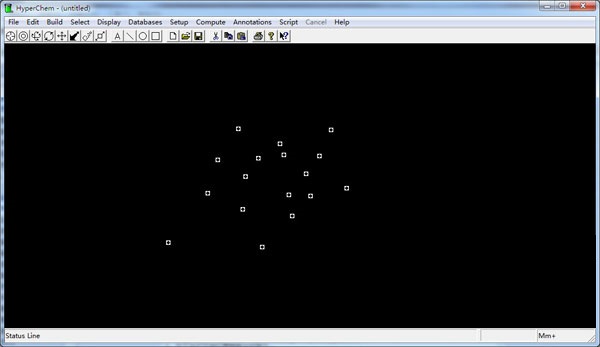
功能介绍
1、输入结构、读取数据文件盒直接操作文字,以球、棍及其混合模式等不同方式显示分子;
2、用量子化学或经典势能曲面方法。进行单点、几何优化和过度态寻找计算。
3、支持的计算方法有:从头计算,半经验方法,分子力学,混合计算等;
4、支持用户定制的外部程序;
5、其他模块:PAYTRACE模块、RMSFit、SEQUENCE编辑器、晶体结构器糖类结构器、构象搜寻、QSAR特效、脚本编辑器;
6、新的力场方法:Amber2、Amber3、用户糖类的Amber、Amber94、Amber96;
等等......
使用方法
hyperchem的基本操作
一、画原子
1、打开Element Table对话框。这里有两种方法:
在Build菜单中选择Default Element,或者双击Drawing工具。DefaultElement对话框允许从周期表中选择缺省元素。
2、如果单击Properties...按钮,将显示当前选择元素的物理属性。也可以
按下Shift键同时单击元素按钮,结果是一样的。单击OK键,物理属性框消失。
3、如果Allow Ions或者Explicit Hydrogens打开(用对勾选择),左键单击这些选项使其关闭。
4、在缺省元素列表中选择Carbon,接着关闭元素对话框。缺省元素将设置为碳。当然也可以把打开的Default Element对话框移走,这样可以看到HyperChem工作区。当画原子非常多的分子时,这是非常有效的。
5、左键单击Drawing工具,把指针移到工作区。
6、左键单击工作区左下角,将出现一个小圈,代表未成键的碳原子。
7、在工作区不同位置画更多的原子。
二、画价键
1、把指针移到刚才画的第一个碳上。
2、按下鼠标左键。这是价键在第一个原子的位置。
3、保持鼠标按钮按下的同时拖向工作区的顶端。
4、放开鼠标按钮。这是价键在第二个原子的位置。一条线代表两个碳原子之间的价键。
5、用仍旧停留在价键末端的指针, 用左键拖向工作区右下角。
6、放开鼠标按钮。这是第三个原子的位置。
7、在空白工作区画六个价键,形成一个环。
现在你清楚了如何画原子和分子,并且学会了一些基本技巧。
三、选择原子
在这个练习中,通过选择原子,你可以学到基本的选择技巧。首先必须设置选择的级别[原子(atoms),基(residues),或分子(molecules)],这里设置为原子(atoms)。
1、左键单击Select菜单。
2、左键单击选择Atoms。
接下来,关闭Multiple Selections:
1、左键单击Select菜单。
2、如果Multiple Selections打开,左键单击来关闭它。
这样当你重新选择一个原子或者一组原子的时候,前面的选择将会取消。
四、删除原子
1、左键单击Drawing工具进入绘图模式。
2、右键单击想要删除的原子,或者想要删除的价键中部。原子和价键就会消失。
更新日志
1、OpenGL绘图: 基础的演示模式已全部转换为全新的 OpenGL 模式,使分子演示图形具有更高质量
2、支持自定义色彩 : 1600 万种颜色代替了传统的 8 种标准色。
3、混合演示: 棒型,球型或组合型等分子演示手段可以用于该分子的任意原子及链段的演示。
4、原子的 " 管型 " 演示:全新的适用于原子的 " 管型 " 演示 : 全新的适用于原子的 " 管型 " 演示。
5、增强的蛋白质模型构建功能,支持多种蛋白质次级结构演示,大分子的电子密度近似方法。

 易房大师 官方最新版v3.3.5
易房大师 官方最新版v3.3.5
 华强云 官方版 v3.41.1
华强云 官方版 v3.41.1
 贝壳A+系统 官方版 v4.0.57
贝壳A+系统 官方版 v4.0.57
 单多多 官方版
单多多 官方版
 Navicat for MongoDB 最新版 v15.0.26.0
Navicat for MongoDB 最新版 v15.0.26.0
 神机妙算工程造价 绿色免费版v43.59
神机妙算工程造价 绿色免费版v43.59


























